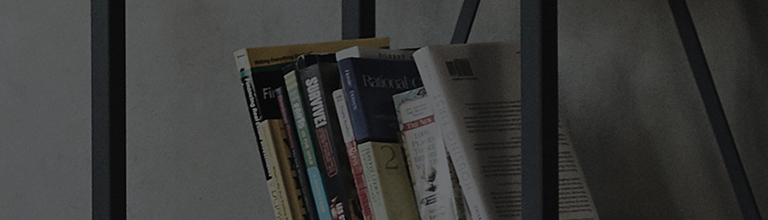PlayStation yoki Xbox kabi video o'yin konsolini televizorga ulaganingizda, o'yinga mos keladigan televizor ekranini o'rnatishingiz mumkin.
Buni sinab ko'ring
Video o'yinlar uchun televizor ekraningizni optimallashtirishni xohlaysizmi?
➔ [Rasmda] [O'yin optimallashtirish rejimi] ni faollashtirish.
Moslamalar menyusida [Oʻyin optimallashtirish rejimi] moslamasi
HDMI Deep Color ni Onga o'rnatgandan so'ng o'yin optimallashtirish rejimini o'zgartirishingiz mumkin.
2021 WebOS 6.0
TV masofadagi tugmasini bosing va [Barcha Sozlamalar] → [Umumiy] → [Game Optimizer] tanlang. basyp

TV masofadagi tugmachasini bosing va [Barcha Sozlamalar] → [Umumiy] → [Game Optimizer] ni tanlang.
Televizorni yoqing va televizoringiz masofasidagi [Sozlamalar] tugmasini bosing.
[Parametrlar] menyusida [Barcha sozlamalar] ni tanlang.
1. [Umumiy] da [O'yin optimali] ni tanlang.
2. [Game Optimizer] ni On ga o'rnating.
2020 WebOS 5.0
TV masofadagi tugmasini bosing va [Barcha sozlamalar] → [Rasm] → [Qo'shimcha sozlamalar] → [Instant Game Response] ni tanlang. basyp

TV masofadagi tugmachasini bosing va [Barcha sozlamalar] → [Rasm] → [Qo'shimcha sozlamalar] → [Instant Game Response] ni tanlang.
Televizorni yoqing va televizoringiz masofasidagi [Sozlamalar] tugmasini bosing.
[Parametrlar] menyusida [Barcha sozlamalar] ni tanlang.
1. [Rasm] va keyin [Qo'shimcha sozlamalar] ni tanlang.
2. [Qo'shimcha sozlamalar] da [Instant Game Response] ni tanlang.
3. HDMI (ulangan port)ni Off dan Onga o'zgartiring.
Sozlamalarda [Ultra chuqur rang] yugurish
2020 WebOS 5.0
TV masofadagi tugmasini bosing va [Barcha Sozlamalar] → [Rasm] → [Qo'shimcha sozlamalar] → [HDMI Ultra HD Chuqur rang] ni tanlang. basyp

TV masofadagi tugmasini bosing va [Barcha Sozlamalar] → [Rasm] → [Qo'shimcha sozlamalar] → [HDMI Ultra HD Chuqur Rang] ni tanlang.
Televizorni yoqing va televizoringiz masofasidagi [Sozlamalar] tugmasini bosing.
[Parametrlar] menyusida [Barcha sozlamalar] ni tanlang.
1. [Rasm] va keyin [Qo'shimcha sozlamalar] ni tanlang.
2. [Qo'shimcha sozlamalar] da [HDMI Ultra HD Chuqur rang] ni tanlang.
3. HDMI (ulangan port)ni Off dan Onga o'zgartiring.
Kuting! Ko'proq ma'lumot oling
O'yin optimallashtirish rejimini yoqish uchun qurilmaga ulangan HDMI portining HDMI Ultra HD Deep Color funktsiyasini o'rnatishga ishonch hosil qiling.
Video o'yinni optimallashtirish rejimi boshlanganda vaqtincha chaqnashi mumkin.
Iltimos shuni yodda tutingki, ushbu funksiya oʻchirilayotganda baʼzi rasm sozlamalari mavjud emas.
Ushbu qo'llanma barcha modellar uchun yaratilgan, shuning uchun rasmlar yoki tarkib sizning mahsulotingizdan farq qilishi mumkin.